现在越来越多人将电脑升级至 win10系统 ,而且使用感都不错。但是,最近有用户反映电脑在打开文件的时候,出现该文件没有与之关联的程序来执行该操作的提示,导致文件无法正常打
现在越来越多人将电脑升级至win10系统,而且使用感都不错。但是,最近有用户反映电脑在打开文件的时候,出现该文件没有与之关联的程序来执行该操作的提示,导致文件无法正常打开,不知道给如何解决。下面就和小编一起来看一下Win10系统提示该文件没有与之关联的程序来执行该操作的解决方法吧!
操作过程:
1、同时按住win键+R键打开运行窗口,输入gpedit.msc并回车(win键如图所示)

2、打开本地组策略编辑器后,点击【计算机配置】左侧的‘小三角squo;展开文件,随后继续按照同样方式展开【Windows设置】-【安全设置】-【本地策略】-【安全选项】
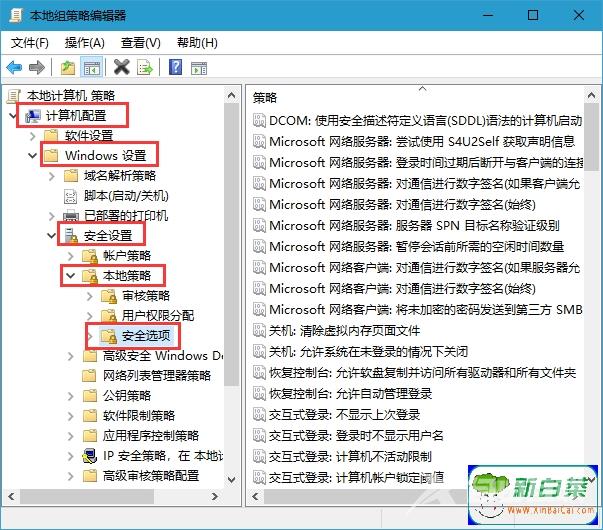
3、随后,直接点击【安全选项】,在右侧页面中,找到并双击用户帐户控制:用于内置管理员帐户的管理员批准模式
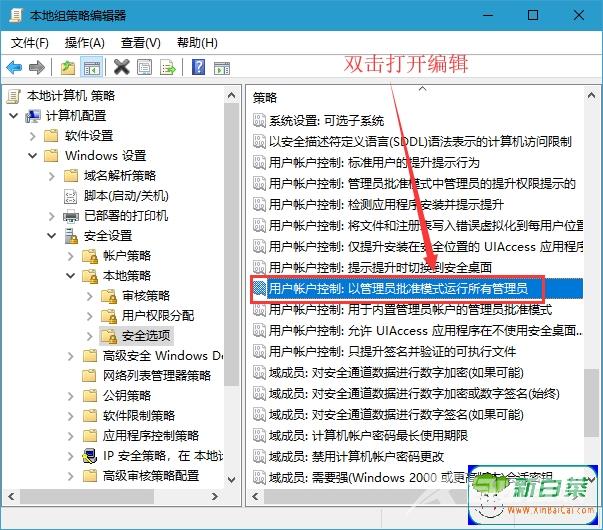
4、在属性页面中,设置为已启用并点击应用和保存即可,最后重启电脑即可生效
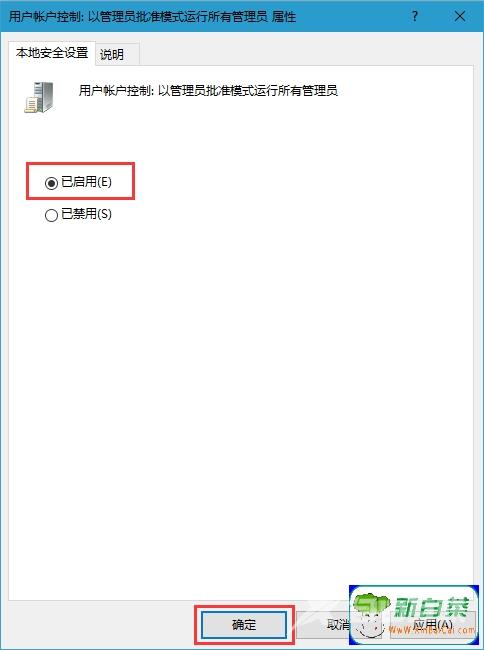
以上就是Win10系统提示该文件没有与之关联的程序来执行该操作的解决方法,希望对大家有帮助。
